| Oracle® Fusion Middleware Oracle HTTP Serverの管理 12c (12.1.2) E48019-03 |
|
 前 |
 次 |
この章では、Oracle HTTP Server (OHS)の操作方法に関する情報を提供します。また、現在の環境でOHSを構成および使用する際に必要な手順について説明します。
この章の内容は、次のとおりです。
この章で説明するタスクを実行する前に、次の手順を実行する必要があります。
『Oracle HTTP Serverのインストールと構成』の説明に従って、Oracle HTTP Serverをインストールおよび構成します。
WebLogic ServerドメインでOracle HTTP Serverを実行している場合は、『Oracle WebLogic Serverサーバーの起動と停止の管理』のサーバーの起動と停止に関する項に従ってWebLogic Serverを起動します。
|
注意: コマンド・ラインからWebLogic Serverを起動すると、多数の警告メッセージがスクロール表示される場合があります。これらのメッセージが表示される場合でも、WebLogic Serverは正常に起動します。 |
『Oracle WebLogic Serverノード・マネージャの管理』のノード・マネージャの使用に関する項に従って、ノード・マネージャ(WebLogicドメインおよびスタンドアロン・ドメインの両方に必要)を起動します。
|
注意: ノード・マネージャを起動すると、多数の警告メッセージがスクロール表示される場合があります。これらのメッセージは無視してかまいません。 |
構成ウィザードを使用すると、ドメインの作成時に複数のOracle HTTP Serverインスタンスを同時に作成できます。WebLogic Serverドメインを作成する場合はインスタンスを作成する必要はありませんが、スタンドアロン・ドメインを作成する場合は少なくとも1つのOracle HTTP Serverインスタンスを作成する必要があります。WebLogic Serverドメインの作成時にインスタンスを作成しないことを選択した場合は、警告が表示されますが、構成プロセスは続行できます。
|
注意: Oracle Fusion Middlewareには、多数のWLSTのバージョンが含まれています。この章のすべての手順で使用されているWLSTコマンドは、WLST実装をORACLE_HOME/ohs/common/bin/で実行する場合のみ機能します。 |
WebLogic Serverドメインで管理対象のOracle HTTP Serverインスタンスを作成するには、カスタムWebLogic Scripting Tool (WLST)コマンドcreateOHSInstance()を使用するか、またはFusion Middleware Controlから作成します。これらの手順については、この後の各項で説明します。
|
注意: WebLogic Serverドメインで作業している場合は、3.6項「WebLogic Scripting Toolの使用」の説明に従ってOracle HTTP ServerのカスタムWLSTコマンドを使用する必要があります。これらのコマンドによって、優れたエラー・チェックや自動ポート管理などが提供されます。 |
WLSTを使用してWebLogic ServerドメインでOHSインスタンスを作成するには、次の手順を実行します。
コマンド・ラインからWLSTを起動します。
Linux: $ORACLE_HOME/ohs/common/bin/wlst.sh
Windows: $ORACLE_HOME\ohs\common\bin\wlst.cmd
WLSTに接続します。
WebLogic Serverドメインでは:
> connect('loginID', 'password', '<adminHost>:<adminPort>')
例:
> connect('weblogic', 'welcome1', 'abc03lll.myCo.com:7001')
インスタンスおよびドメイン作成時に割り当てられたマシン名を指定してcreateOHSInstance()コマンドを使用し、インスタンスを作成します。
> createOHSInstance(instanceName='ohs1', machine='abc03lll.myCo.com' [listenPort=XXXX] [sslPort=XXXX] [adminPort=XXXX])
|
注意: ノード・マネージャが停止している場合は、createコマンドが部分的に実行されます。構成ファイルのマスター・コピーがOHS/componentNameに表示されます。ノード・マネージャが再開されると、システムが再同期化を行い、ファイルのランタイム・コピーがOHS/instances/componentNameに表示されます。 |
例:
> createOHSInstance(instanceName='ohs1', machine='abc03lll.myCo.com')
|
注意: ポート番号を指定しない場合は、番号が自動的に割り当てられます。 |
|
関連項目: WebLogic Scripting Tool (WLST)の使用の詳細は、『WebLogic Scripting Toolの理解』を参照してください。 |
Fusion Middleware Controlを使用してWebLogic ServerドメインでOracle HTTP Serverインスタンスを作成するには、次の手順を実行します。
Fusion Middleware Controlにログインし、Oracle HTTP Serverインスタンスを作成するWebLogic Serverドメインのシステム・コンポーネント・インスタンスのホームページに移動します。
WebLogic Serverドメインのメニューを開き、「管理」を選択してから、「OHSの作成/削除」を選択します。
|
注意: 「OHSの作成/削除」は、Oracle HTTP Serverドメイン・テンプレートを使用してドメインを拡張している場合のみ表示されます。そうでない場合は、このコマンドを使用できません。 |
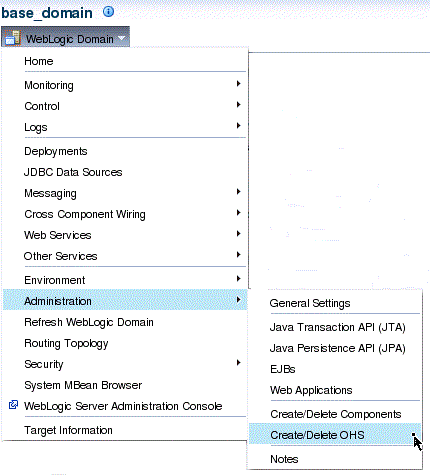
「OHSインスタンス」ページが表示されます。
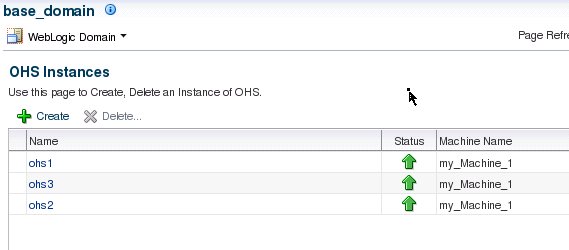
「作成」をクリックします。
「OHSインスタンスの作成」ページが表示されます。
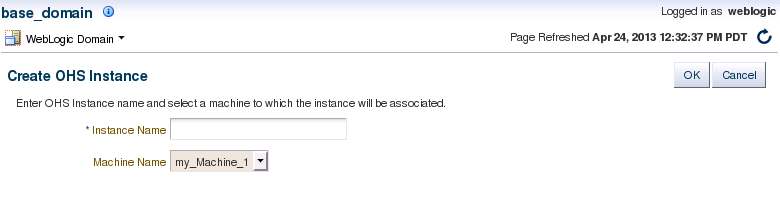
「インスタンス名」で、Oracle HTTP Serverインスタンスの一意の名前(ohs4など)を入力します。
「マシン名」で、ドロップダウン・コントロールをクリックし、インスタンスを関連付けるマシンを選択します。
「OK」をクリックします。
「OHSインスタンス」ページが再表示され、確認メッセージと新しいインスタンスが示されます。
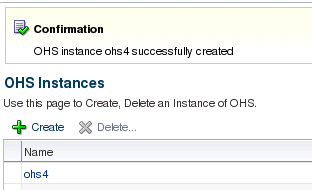
インスタンスの作成後、「OHSインスタンス」ページの列に、そのインスタンスに対して下矢印が表示されていることに気が付きます。
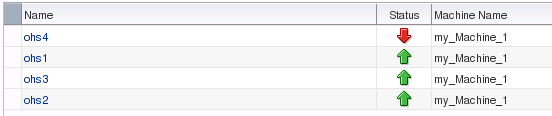
これは、インスタンスが実行されていないことを示します。インスタンスの起動手順は、4.3.2項「Oracle HTTP Serverインスタンスの起動」を参照してください。起動後、矢印は上向きになります。
インスタンスの作成後、インスタンスはDOMAIN_HOME内でプロビジョニングされます。
マスター・コピーは次の場所にあります。
DOMAIN_HOME/config/fmwconfig/components/OHS/componentName
ランタイムは次の場所にあります。
DOMAIN_HOME/config/fmwconfig/components/OHS/instances/componentName
作成直後、報告されるOHSインスタンスの状態は、インスタンスが作成された方法によって異なります。
createOHSInstance()が使用された場合、報告されるインスタンスの状態はSHUTDOWNになります。
構成ウィザードを使用した場合、報告されるインスタンスの状態はUNKNOWNになります。
サーバー構成時にドメインとして「スタンドアロン」を選択した場合、構成ウィザードによりドメインが作成されますが、このプロセス中に少なくとも1つのOracle HTTP Serverインスタンスを作成する必要があります。詳細は、『Oracle HTTP Serverのインストールと構成』を参照してください。
Oracle HTTP Serverインスタンスがスタンドアロン・ドメインで実行されている場合、WLSTを使用することはできますが、ノード・マネージャを介してタスクをルーティングするオフライン(または"エージェント")・コマンドを使用する必要があります。特定のコマンドについては、これらのコマンドが実行するタスクとの関連において、この章の他の場所で説明されていますが、実際にオフラインWLSTに接続するにはnmConnect()コマンドを使用する必要があります。LinuxとWindowsのいずれの場合も、次を入力します。
nmConnect('login','password','hostname','port','<domainName>')
例:
nmConnect('weblogic','welcome1','localhost','5556','myDomain')
次のタスクに対してはFusion Middleware ControlまたはWebLogic Scripting Toolを使用できます。
WLSTコマンドの使用について
WLSTを使用する予定がある場合は、このツールに精通しておく必要があります。次の点にも注意する必要があります。
この項で説明されている、WebLogic Serverドメインで使用されるオンラインWLSTコマンドは、これらのコマンドをORACLE_HOME/ohs/common/bin/wlst.sh (Windowsの場合はwlst.cmd)にあるWLST実装から実行する場合のみ動作します。
スタンドアロン・バージョンのOracle HTTP Serverを実行している場合、同じくORACLE_HOME/ohs/common/bin/wlst.sh (Windowsの場合はwlst.cmd)にあるオフライン(または"エージェント")WLSTコマンドを使用する必要があります。これらのコマンドについては、それぞれの適切な箇所で説明します。
詳細は、『Oracle® Fusion Middleware管理者ガイド』のOracle WebLogic Scripting Tool (WLST)の使用のスタート・ガイドを参照してください。
Oracle HTTP Serverは起動時に、親httpdプロセスのプロセスID (PID)を、次のディレクトリにあるhttpd.pidファイルに書き込みます。
DOMAIN_HOME/servers/<componentName>/logs
管理者は、デーモンの再起動時と終了時にプロセスIDを使用できます。プロセスが異常停止した場合、killコマンドを使用してhttpd子プロセスを停止する必要があります。デフォルトのPIDファイルの名前またはその場所を変更することはできません。
httpd.confのPidFileディレクティブでは、PIDファイルの場所を指定しますが、このディレクティブの値は変更しないでください。
|
注意: PidFileディレクティブを編集する場合、UNIXおよびLinuxプラットフォームでは、ORACLE_HOME/ohs/bin/apachectlファイルを編集してPIDファイルの新しい場所を指定する必要もあります。 |
|
関連項目: PidFileディレクティブの詳細は、次のApache HTTP Serverのドキュメントを参照してください。
|
この項では、Fusion Middleware ControlおよびWLSTを使用してOracle HTTP Serverを起動する方法について説明します。
Fusion Middleware Controlを使用してOracle HTTP Serverを起動するには、Oracle HTTP Serverのホームページに移動し、次のいずれかの操作を実行します。
「Oracle HTTP Server」メニューから次の手順を実行します。
「コントロール」を選択します。
「コントロール」メニューから「起動」を選択します。
「ターゲット・ナビゲーション」ツリーから次の手順を実行します。
起動するOracle HTTP Serverインスタンスを右クリックします。
「コントロール」を選択します。
「コントロール」メニューから「起動」を選択します。
ページ・ヘッダーから「起動」を選択します。
インスタンスがUNKNOWNの状態で起動します。
WLSTを使用してシステム・コンポーネント・インスタンス内のすべてのOracle HTTP Serverコンポーネントを起動するには(この手順では、4.2項「OHSインスタンスの作成」の説明に従ってOHSインスタンスが作成され、WLSTが実行中であると想定しています)、次に示すようにWebLogic Serverドメインでstart()コマンドを使用するか、またはスタンドアロン・ドメインに対してはnmStart()を使用します。
|
注意: これらのコマンドを機能させるには、ノード・マネージャが実行中である必要があります。ノード・マネージャが停止している場合は、エラー・メッセージが表示されます。 スタンドアロン・ドメインの場合、 |
| ドメイン | 構文 | 例 |
|---|---|---|
|
WebLogic |
start('instanceName')
または nmStart(serverName='name', serverType='type') |
start('ohs1')
または nmStart(serverName='ohs1', serverType='OHS') |
|
スタンドアロン |
nmStart(serverName='name', serverType='type') |
nmStart(serverName='ohs1', serverType='OHS') |
インスタンスの作成にcreateOHSInstance()が使用されている場合(4.2項「OHSインスタンスの作成」)、最初に報告されるインスタンスの状態はSHUTDOWNになります。
次のコマンドを入力すると、コマンド・ラインからOracle HTTP Serverを直接(つまりWLSTを起動せずに)起動できます。
Linux: $DOMAIN_HOME/bin/startComponent.sh componentName
Windows: %DOMAIN_HOME%\bin\startComponent.cmd componentName
例:
$DOMAIN_HOME/bin/startComponent.sh ohs1
このコマンドは、WLSTを起動して、WLSTにstart()コマンドを実行するように指示します。
数秒後にノード・マネージャのパスワードの入力を要求されます。パスワードを入力し、[Enter]を押します。
Successfully started server componentName...
Successfully disconnected from Node Manager...
Exiting WebLogic Scripting Tool.
startComponent.sh/.cmdを使用してサーバーを起動するたびにノード・マネージャのパスワードを入力する手間を省くには、初めて起動する際にstoreUserConfigオプションを使用します。次の手順を実行します。
プロンプトに次のコマンドを入力します。
$DOMAIN_HOME/bin/startComponent.sh componentName storeUserConfig
システムによりノード・マネージャのパスワードの入力を要求されます。
パスワードを入力し、[Enter]を押します。
システムは次のメッセージにより応答します。
Creating a key file can reduce the security of your system if it is not a secured location after it is created. Do you want to create the key file? y or n.
yを入力して、ノード・マネージャのパスワードを格納します。これより後でこのコマンドを使用する場合、パスワードを入力する必要はありません。
|
警告: この手順が完了すると、同じグループのユーザーとして、このOracleホームから実行されている任意のOracle HTTP Serverプロセスを特権ポートにバインドできるようになります。 |
UNIXシステムでは、予約済の範囲内(通常1024未満)にあるTCPポートは、root権限を持つプロセスによってのみバインドできます。Oracle HTTP Serverは常に非rootユーザー(Oracle Fusion Middlewareをインストールしたユーザー)として実行されます。UNIXで、Oracle HTTP Serverを特権ポートにバインドできるようにするには、特別な構成が必要です。
root権限を持たないプロセスとして、Oracle HTTP Serverが予約済の範囲内にあるポート(デフォルト・ポート80またはポート443など)でリスニングできるようにするには、Oracle HTTP Serverマシンごとに次の1回かぎりのセットアップを使用します。
Oracle HTTP Serverを起動したときと同じユーザーとして次を入力することで、一時的なcap.oraファイルを作成します。
echo `id -ng`: bind > /tmp/cap.ora
|
注意: 次の手順は、rootユーザーとして実行する必要があります。rootアクセス権を持たない場合は、システム管理者にこれらの手順を実行してもらいます。 |
次の手順を実行することでORACLE_HOME/oracle_common/bin/hasbindファイルを更新します。
次のようにしてファイルの所有権をrootに変更します。
chown root $ORACLE_HOME/oracle_common/bin/hasbind
ファイルの権限を次のように変更します。
chmod 4755 $ORACLE_HOME/oracle_common/bin/hasbind
次の手順を実行することで、/etc/cap.oraファイルを生成します。
/etc/cap.oraが存在しない場合、手順1で作成した一時的なcap.oraファイルを/etc/ディレクトリにコピーします。
cp /tmp/cap.ora /etc/cap.ora
/etc/cap.oraが存在する場合、手順1で作成した一時ファイルの内容を既存の/etc/cap.oraファイルに追加します。
cat /tmp/cap.ora >> /etc/cap.ora
/etc/cap.oraファイルの権限を次のように変更します。
chmod 644 /etc/cap.ora
次のようにしてファイルの所有権をrootに変更します。
chown root /etc/cap.ora
ルート権限が必要な手順が完了しました。
必要な場合は、手順1で作成した一時的なcap.oraを削除します。
rm /tmp/cap.ora
6.4項「ポートの管理」の説明に従って、Oracle HTTP Serverのポート設定を変更します。
4.3.2項「Oracle HTTP Serverインスタンスの起動」で説明されている起動方法のいずれかを使用することで、インスタンスを起動(または再起動)します。
この項では、Fusion Middleware Controlを使用してOracle HTTP Serverを停止する方法について説明します。Oracle HTTP Serverが停止すると、他のサービスも影響を受ける場合がある点に注意してください。
Fusion Middleware Controlを使用してOracle HTTP Serverを停止するには、Oracle HTTP Serverのホームページに移動し、次のいずれかの操作を実行します。
「Oracle HTTP Server」メニューから次の手順を実行します。
「コントロール」を選択します。
「コントロール」メニューから「停止」を選択します。
「ターゲット・ナビゲーション」ツリーから次の手順を実行します。
停止するOracle HTTP Serverコンポーネントを右クリックします。
「コントロール」を選択します。
「コントロール」メニューから「停止」を選択します。
ページ・ヘッダーから「停止」を選択します。
WLSTを使用してOracle HTTP Serverを停止するには、スクリプティング・ツール内から次のコマンドのいずれかを使用します。
|
注意: これらのコマンドを機能させるには、ノード・マネージャが実行中である必要があります。ノード・マネージャが停止している場合は、エラー・メッセージが表示されます。 スタンドアロン・ドメインの場合、 |
| ドメイン | 構文 | 例 |
|---|---|---|
|
WebLogic |
shutdown('serverName')
|
shutdown('ohs1')
|
|
スタンドアロン |
nmKill(serverName='serverName', serverType='type') |
nmKill(serverName='ohs1', serverType='OHS') |
|
警告: パラメータを指定せずにshutdown()を実行すると、WLSが終了し、ユーザーはWLSTから切断されます。Oracle HTTP Serverは引き続き実行されます。 |
次のコマンドを入力すると、コマンド・ラインからOracle HTTP Serverを直接(つまりWLSTを起動せずに)停止できます。
$DOMAIN_HOME/bin/stopComponent.sh componentName
例:
$DOMAIN_HOME/bin/stopComponent.sh ohs1
このコマンドは、WLSTを起動して、WLSTにshutdown()コマンドを実行するように指示します。
数秒後にノード・マネージャのパスワードの入力を要求されます。パスワードを入力し、[Enter]を押します。サーバーが停止すると、システムは次のように応答します。
Successfully killed server componentName...
Successfully disconnected from Node Manager...
Exiting WebLogic Scripting Tool.
Oracle HTTP Serverを再起動すると、Apache親プロセスが子プロセスに対して現在のリクエストの後に終了する(リクエストの処理中でなければ即時に終了する)ように指示します。再起動時に、親プロセスはその構成ファイルを再び読み取り、そのログ・ファイルを再び開きます。それぞれの子プロセスが終了するたびに、親プロセスは、新しく生成された構成ファイルの子プロセスでそれらの子プロセスを置き換えます。新しい子プロセスは即時に新しいリクエストの処理を開始します。
次の項では、Fusion Middleware ControlおよびWLSTを使用してOracle HTTP Serverを再起動する方法について説明します。
Fusion Middleware Controlを使用してOracle HTTP Serverを再起動するには、Oracle HTTP Serverのホームページに移動し、次のいずれかの操作を実行します。
「Oracle HTTP Server」メニューから次の手順を実行します。
「コントロール」を選択します。
「コントロール」メニューから「再起動」を選択します。
「ターゲット・ナビゲーション」ツリーから次の手順を実行します。
停止するOHSインスタンスを右クリックします。
「コントロール」を選択します。
「コントロール」メニューから「再起動」を選択します。
WLSTを使用してOHSを再起動するには、softRestart()コマンドを使用します。スクリプト・ツール内から次のコマンドのいずれかを入力します。
|
注意: これらのコマンドを機能させるには、ノード・マネージャが実行中である必要があります。ノード・マネージャが停止している場合は、エラー・メッセージが表示されます。 スタンドアロン・ドメインの場合は、すべてのパラメータが必須です。これらが含まれていないと、 |
| ドメイン | 構文 | 例 |
|---|---|---|
|
WebLogic |
softRestart('serverName')
|
softRestart('ohs1')
|
|
スタンドアロン |
nmSoftRestart(serverName='name', serverType='type') |
nmSoftRestart(serverName='ohs1', serverType='OHS') |
この項では、実行中のOracle HTTP Serverインスタンスのステータスを確認する方法について説明します。この情報は、Fusion Middleware Controlから、またはWLSTを使用することによって確認できます。
「Oracle HTTP Server」ページのヘッダーの左上角にある上下矢印は、選択したサーバー・インスタンスが実行中であるかどうかを示します。次のイメージは、サーバー・インスタンス(この場合は「ohs2」)が実行中であることを示す上矢印を表示しています。
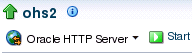
次のイメージは、サーバー・インスタンス(この場合は「ohs2」)が実行中でないことを示す下矢印を表示しています。
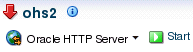
WebLogic Serverドメインでは、createOHSInstance()を使用してOracle HTTP Serverインスタンスを作成している場合、その初期状態(インスタンスを起動する前の状態)はSHUTDOWNになります。
構成ウィザードを使用してインスタンス(WebLogic Serverドメインとスタンドアロン・ドメインの両方)を生成した場合、初期状態(インスタンスを起動する前の状態)はUNKNOWNになります。
WLSTを使用して実行中のOracle HTTP Serverインスタンスのステータスを確認するには、WLST内から次のいずれかを入力します。
|
注意: これらのコマンドを機能させるには、ノード・マネージャが実行中である必要があります。ノード・マネージャが停止している場合は、エラー・メッセージが表示されます。WebLogic Serverドメインでノード・マネージャが停止した場合、インスタンスの実際の状態に関係なく、状態はUNKNOWNに戻ります。また、 他のWLSTコマンドとは異なり、 スタンドアロン・ドメインの場合は、すべてのパラメータが必須です。これらが含まれていないと、 |
| ドメイン | 構文 | 例 |
|---|---|---|
|
WebLogic |
state('serverName')
|
state('ohs1')
|
|
スタンドアロン |
nmServerStatus(serverName='name', serverType='type') |
nmServerStatus(serverName='ohs1', serverType='OHS') |
|
注意: このコマンドは、存在しないコンポーネントとUNKNOWN状態の実在するコンポーネントを区別しません。そのため、存在しないインスタンスを入力した場合(たとえば、 |
WebLogic Serverドメインとスタンドアロン・ドメイン両方のOracle HTTP Serverインスタンスを削除できます。
WebLogic Serverドメインでは、カスタムWLSTコマンドdeleteOHSInstance()またはFusion Middleware Controlのいずれかを使用できます。これらの手順については、この後の各項で説明します。
WebLogic Serverドメインにいる場合は、カスタムWLSTコマンドdeleteOHSInstance()を使用して、Oracle HTTP Serverインスタンスを削除できます。このコマンドを使用すると、次のようになります。
選択したインスタンスの情報がconfig.xmlから削除されます。
すべてのOHS構成ディレクトリおよびその内容が削除されます(OHS/instanceNameやOHS/instances/instanceNameなど)。
削除されたインスタンスに関連付けられているすべてのログファイルが削除されます。
削除されたインスタンスのすべての状態情報が削除されます。
|
注意: ノード・マネージャが停止している場合、deleteOHSInstance()を使用してインスタンスを削除することはできません。 |
WLSTを使用してインスタンスを削除するには、次の手順を実行します。
4.3.2.2項「WLSTを使用したOracle HTTP Serverインスタンスの起動」の説明に従ってWLSTに接続します。
コマンド・プロンプトで次のように入力
deleteOHSInstance(instanceName='instanceName')
たとえば、ohs1という名前のOHSインスタンスを削除するには、次のコマンドを使用します。
deleteOHSInstance(instanceName='ohs1')
UNKNOWNまたはRUNNING状態のOHSインスタンスは削除できません。
Fusion Middleware Controlを使用してOracle HTTP Serverインスタンスを削除するには、次の手順を実行します。
|
注意: 実行中のOracle HTTP Serverインスタンスは削除できません。インスタンスが実行中の場合は、4.3.3項「Oracle HTTP Serverインスタンスの停止」の説明に従ってインスタンスを停止してから、次の手順を続行します。 |
Fusion Middleware Controlにログインし、Oracle HTTP Serverインスタンスを削除するWebLogic Serverドメインのシステム・コンポーネント・インスタンスのホームページに移動します。
WebLogic Serverドメインのメニューを開き、「管理」を選択してから、「OHSの作成/削除」を選択します。
「OHSインスタンス」ページが表示されます。
削除するインスタンスを選択して、「削除」をクリックします。
確認を求めるウィンドウが表示されます。
「はい」をクリックして削除を完了します。
選択したOracle HTTP Serverインスタンスが削除されたことを示す情報メソッドを備えた「OHSインスタンス」ページが表示されます。
構成ウィンドウを使用することによって、スタンドアロン・ドメイン内のOracle HTTP Serverインスタンスを削除できます(そのインスタンスがドメイン内の唯一のインスタンスでない場合)。構成ウィンドウは常に、スタンドアロン・ドメイン内に少なくとも1つのOracle HTTP Serverインスタンスを必要とするため、ドメイン内に唯一存在するインスタンスについては削除することができません。スタンドアロン・ドメイン内で唯一のインスタンスを削除する場合は、かわりにドメイン・ディレクトリ全体を完全に削除する必要があります。
構成ウィンドウを使用したOracle HTTP Serverインスタンスの削除は、実際には部分削除にすぎません(また、deleteOHSInstance()を使用してWebLogic Serverドメイン側で実行される削除方法との一貫性がありません。4.3.6.1.1項「WLSTを使用したインスタンスの削除」を参照してください)。構成ウィザードを使用してスタンドアロン・インスタンスを削除すると、次のようになります。
特定のインスタンスに関する情報がconfig.xmlから削除されるため、このインスタンスは有効として認識されなくなります。別の更新を行うために構成ウィザードを再度起動したときに、削除されたインスタンスが表示されません。
削除されたインスタンス用にコンパイルされたログは、DOMAIN_HOME/servers/ohs1..にそのまま残されます。その後、同じ名前の新しいインスタンスが作成された場合、そのインスタンスはこれらのファイルへのロギングを継承し、継続します。
削除されたインスタンスの構成ディレクトリとその内容は削除されず、DOMAIN_HOME/config/fmwconfig/components/OHS/instanceNameおよびDOMAIN_HOME/config/fmwconfig/components/OHS/instances/instanceNameにそのまま残されます。両方のディレクトリで唯一の変更点は、httpd.conf becomes httpd.conf.bak、ssl.conf becomes ssl.conf.bakおよびadmin.conf becomes admin.conf.bakファイルの名前が変更されることです。これにより、インスタンスが起動されるのを防ぎます。(削除したインスタンスと同じ名前を持つ新しいインスタンスを作成する場合、この情報は上書きされますが、*.bakファイルは残ります)。
削除されたインスタンスの状態情報は、DOMAIN_HOME/system_components/..にそのまま残されます。その後、同じ名前の新しいインスタンスが作成された場合、そのインスタンスは古いインスタンスの状態を継承します。UNKNOWN状態で起動するのではなく、最初からSHUTDOWNまたはFAILED_NOT_RESTARTABLE状態になる場合もあります。
スタンドアロン・ドメインのOracle HTTP Serverインスタンスを削除するには、次の手順を実行します。
実行中のすべてのインスタンスを停止します(4.3.3項「Oracle HTTP Serverインスタンスの停止」を参照してください)。構成ウィザードはOracle HTTP Serverインスタンスの状態を確認しないため、すべてのインスタンスが停止していることを確認する必要があります。
ノード・マネージャが実行中である場合は停止させます。
構成ウィザードを起動し(『Oracle HTTP Serverのインストールと構成』を参照してください)、次の手順を実行します。
「既存ドメインの更新」を選択し、ドメインへのパスを選択します。
「テンプレート」画面と「JDKの選択」画面の両方を、それぞれで「次」をクリックすることによってスキップします。
「システム・コンポーネント」画面で、削除するインスタンスを選択し、「削除」をクリックします。
選択したインスタンスが削除されます。
「次」をクリックし、「OHSサーバー」画面で、再度「次」をクリックします。
「構成のサマリー」画面で、選択したインスタンスが削除されていることを確認し、「更新」をクリックします。
「成功」画面で、「終了」をクリックします。
スタンドアロン環境で実行されているOracle HTTP Serverは、別のマシンで実行されている、コロケートされたOracle HTTP Serverの実装でリモート管理できます。この機能では、リモート・マシンからWebLogic Scripting Tool (WLST)またはFusion Middleware Controlを使用して、コンポーネントの起動、再起動、停止および構成を行えるようにします。この章では、次のことを行うために環境を設定する方法について説明します。
次の指示では、リモート環境の設定方法について説明します。これにより、1つのマシンにインストールされているOracle HTTP Serverを別のマシンのインストールから実行できます。この項には次の情報が含まれます:
Oracle HTTP Serverをリモート管理するには、次のように複数のホストを別々のマシンにインストールする必要があります。
コロケート・インストール(このドキュメントでは、このインストールをホスト1と呼びます)。
スタンドアロン・インストール(ホスト2)。ホスト2のスタンドアロンMW_HOMEへのパスは、ホスト1のコロケートされたMW_HOMEと同じである必要があります。例:
/scratch/user/work
次の手順では、拡張ドメインを設定して、コロケートされたバージョンのOracle HTTP Server (ホスト1)のデータベースにリンクする方法について説明します。
Repository Configuration Utility (RCU)を使用して、拡張ドメイン用のデータベースを設定およびインストールします。詳細は、Oracle Fusion Middleware Repository Creation Utilityを使用したスキーマの作成を参照してください。
構成ウィザードを起動して拡張ドメインを作成します。表4-1で指定した値を使用します。
表4-1 拡張ドメインの設定
| 対象 | 選択または入力する値 |
|---|---|
|
ドメインの作成 |
「新規ドメインの作成」。そのパスを指定します(たとえば、MW_HOME/user_projects/domains/ohs1_domain)。 |
|
テンプレート |
Oracle HTTP Server (コロケート) |
|
アプリケーションの場所 |
デフォルト |
|
管理者アカウント |
ユーザー名とパスワード(たとえば、weblogicとwelcome1) |
|
データベース構成タイプ |
RCUデータ。続いて、「RCU構成の取得」→「次へ」をクリックします。 |
|
オプションの構成 |
項目は次のとおりです。
|
|
管理サーバー |
リスニング・アドレス(すべてのローカル・アドレスまたはホスト1用の有効な名前かアドレス)およびポート |
|
ノード・マネージャ |
「ドメイン当たり」。ノード・マネージャの資格証明を指定します(たとえば、 |
|
システム・コンポーネント |
「追加」し、コンポーネント・タイプOHSを使用して(たとえば、システム・コンポーネント値ohs1を使用して)フィールドを設定します。 |
|
OHSサーバー |
リスニング・アドレスとポートか、デフォルトを使用します。 |
|
マシン |
「追加」。これにより、マシンがドメイン(たとえば、ohs1_Machine)に、ノード・マネージャのリスニング値とポート値と一緒に追加されます。ホスト2用の有効な名前またはアドレスなど(ローカル・ホストまたはすべてのローカル・アドレスは使用しない)、ホスト1からアクセス可能なホスト2用のリスニング・アドレスを指定する必要があります。 |
|
システム・コンポーネントの割当 |
OHSコンポーネント(たとえば、 |
|
構成サマリー |
「作成」(OPSS手順の実行に数分かかる場合があります)。 |
ホスト1で、次のコマンドを使用してドメインを圧縮します。
<MW_HOME>/ohs/common/bin/pack.sh -domain=path to domain -template=path to template -template_name=name -managed=true
例:
<MW_HOME>/ohs/common/bin/pack.sh -domain=<MW_HOME>/user_projects/domains/ohs1_domain -template=/tmp/ohs1_tmplt.jar -template_name=ohs1 -managed=true
次の手順を使用して、前述のホスト1で圧縮したドメインをホスト2で解凍します。
「タスク2: ホスト1でのドメインの圧縮」で作成したテンプレート・ファイルを、ホスト1からホスト2へコピーします。
次のコマンドを使用してドメインを解凍します。
<MW_HOME>/ohs/common/bin/unpack.sh -domain=path to domain -template=path to template
例:
<MW_HOME>/ohs/common/bin/unpack.sh -domain=<MW_HOME>/user_projects/domains/ohs1_domain -template=/tmp/ohs1_tmplt.jar
ホスト1で作成したドメインをホスト2で解凍したら、コロケート環境で使用するのと同じ一連のWLSTコマンドとFusion Middleware Controlツールを使用して、コンポーネントの起動、停止、再起動および構成を行えます。
Oracle HTTP Serverをリモート実行するには、次のことを行います。
ホスト1でWebLogic管理サーバーを起動します。
<MW_HOME>/user_projects/domains/ohs1_domain/bin/startWebLogic.sh &
ホスト2でノード・マネージャを起動します。
<MW_HOME>/user_projects/domains/ohs1_domain/bin/startNodeManager.sh &
ホスト1のコロケート実装から、ホスト2のOracle HTTP Serverインスタンスを実行できるようになりました。任意のWLSTコマンドまたはFusion Middleware Controlツールを使用できます。たとえば、ホスト2をノード・マネージャに接続してサーバーohs1を起動するには、ホスト1で次のように入力します。
<MW_HOME>/ohs/common/bin/wlst.sh
nmConnect('weblogic', 'welcome1', '<nm-host>', '<nm-port>', 'ohs1_domain')
nmStart(serverName='ohs1', serverType='OHS')
Oracle HTTP Serverコンポーネントの起動、停止、再起動および構成の詳細は、第4.3項「基本的なOHSタスクの実行」を参照してください。
Oracle HTTP Serverのサーバー・プロパティを設定する場合、Fusion Middleware Controlを使用するか、Oracle HTTP Serverの構成ファイルを直接編集します。WLSTコマンドを使用してサーバー・プロパティを指定することはできません。
Fusion Middleware Controlを使用してサーバー・プロパティを指定するには、次の手順を実行します。
「Oracle HTTP Server」メニューから「管理」を選択します。
「管理」メニューから「サーバー構成」を選択します。「サーバー構成」ページが表示されます。
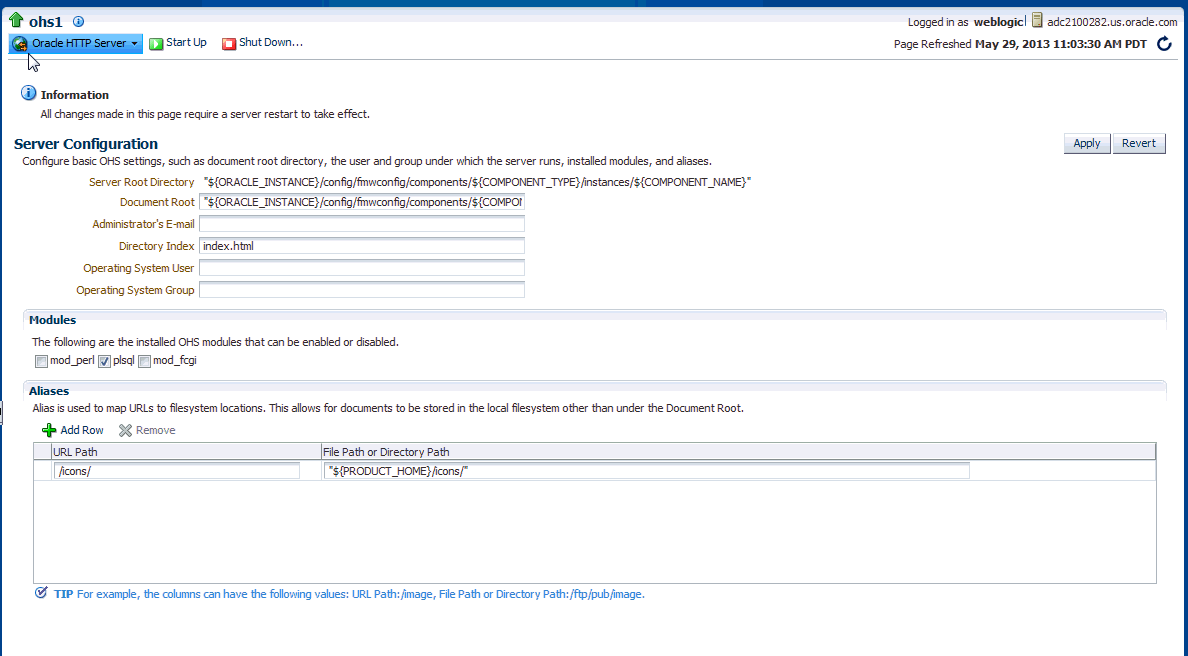
「ドキュメント・ルート」フィールドに、Webサイトから表示できるメイン・ドキュメント・ツリーを構成するドキュメント・ルート・ディレクトリを入力します。
「管理者の電子メール」フィールドに、サーバーがクライアントに送信するエラー・メッセージに挿入する電子メール・アドレスを入力します。
「ディレクトリの索引」フィールドにディレクトリの索引を入力します。これは、クライアントがWebサイトに最初にアクセスしたときに表示されるメイン・ページ(indexページ)です。
オプション: 「オペレーティング・システム・ユーザー」フィールドにユーザー名を入力します。
通常、このフィールドは空白です。これは、Oracle HTTP Serverをインストールし、ノード・マネージャを起動したユーザーに設定できます。
オプション: 「オペレーティング・システム・グループ」フィールドにグループ名を入力します。
通常、このフィールドは空白です。これは、Oracle HTTP Serverをインストールし、ノード・マネージャを起動したユーザーのグループに設定できます。
「モジュール」リージョンは、モジュールを有効化または無効化するために使用します。有効化または無効化できるモジュールは、mod_perl、mod_fcgiおよびmod_plsqlの3つです。
mod_perlモジュールの構成手順は、「mod_perlの構成」を参照してください。
必要な場合は、「別名」表に別名を作成します。別名は、指定したディレクトリにマップされます。たとえば、あるグループでコンテンツ・ページの特定のセットを使用するため、そのコンテンツ・ページを含むディレクトリに別名を作成できます。
設定を確認します。設定に問題がない場合、「適用」をクリックして変更を適用します。設定に問題がある場合、または変更を適用しない場合、「元に戻す」をクリックして元の設定に戻します。
4.3.4項の説明に従って、Oracle HTTP Serverを再起動します。
サーバー・プロパティが保存され、「サーバー構成」ページに表示されます。
httpd.confファイルを使用してサーバー・プロパティを指定するには、次の手順を実行します。
|
注意: .confファイルを編集しようとする前に、構成ファイル・ディレクトリのレイアウト、ファイル編集のメカニズムおよびファイル自体の詳細に精通しておく必要があります。この情報については、1.6項「構成ファイルの理解」を参照してください。 |
テキスト・エディタまたはFusion Middleware Controlの「サーバーの詳細構成」ページを使用して、httpd.confファイルを開きます。(4.6.5項「Oracle HTTP Server構成ファイルの変更」を参照してください。)
ファイルのDocumentRootセクションに、Webサイトのメイン・コンテンツを格納するディレクトリを入力します。次に、構文例を示します。
DocumentRoot "${ORACLE_INSTANCE}/config/fmwconfig/components/${COMPONENT_TYPE}/instances/${COMPONENT_NAME}/htdocs"
ファイルのServerAdminセクションに、管理者の電子メール・アドレスを入力します。これは、クライアント・ページに表示される電子メール・アドレスです。次に、構文例を示します。
ServerAdmin WebMaster@example.com
ファイルのDirectoryIndexセクションに、ディレクトリの索引を入力します。これは、クライアントがWebサイトに最初にアクセスしたときに表示されるメイン・ページ(indexページ)です。次に、構文例を示します。
DirectoryIndex index.html index.html.var
必要に応じて別名を作成します。別名は、指定したディレクトリにマップされます。たとえば、アイコンの特定のセットを使用するため、Webページ用のアイコンを含むディレクトリに別名を作成できます。次に、構文例を示します。
Alias /icons/ "${PRODUCT_HOME}/icons/"
<Directory "${PRODUCT_HOME}/icons">
AllowOverride None
Order allow,deny
Allow from all
</Directory>
ファイルを保存します。
4.3.4項の説明に従って、Oracle HTTP Serverを再起動します。
この項の内容は、次のとおりです。
|
注意: Oracle HTTP Server構成を管理するFusion Middleware Controlおよびその他のOracleソフトウェアは、同等の異なる形式で構成ファイルを保存する可能性があります。ソフトウェアを使用して構成を変更した後に、複数の構成ファイルがリライトされる可能性があります。 |
Secure Sockets Layer (SSL)は、インターネット経由でメッセージを安全に送信することを目的に設計された、暗号化された通信プロトコルです。Oracle HTTP Server間のアプリケーション層およびTCP/IP層にあって、クライアントによってセキュアな接続が確立された場合に暗号化と復号化を透過的に行います。
SSLの一般的な用途の1つは、ブラウザとWebサーバー間のWeb HTTP通信を保護することです。この場合、保護されていないHTTPの使用は排除されません。保護されたバージョンは、単純にHTTP over SSL (HTTPS)と呼ばれます。HTTPSではURLスキームとしてhttp://ではなくhttps://を使用するという点が異なります。
デフォルトでは、SSLリスニング・ポートはインストール中にデフォルトのウォレットを使用して構成されて有効化されます。ウォレットには、証明書リクエスト、証明書および秘密鍵など、資格証明が格納されます。
Oracle HTTP Serverとともに自動的にインストールされるデフォルトのウォレットは、テスト目的のみに使用されるものです。本番サーバーに対して実際のウォレットを作成する必要があります。デフォルトのウォレットは、DOMAIN_HOME/config/fmwconfig/components/OHS/instances/componentName/keystores/defaultディレクトリにあります。新しいウォレットをこの場所に配置することも、実際のウォレットの場所を示すようにDOMAIN_HOME/config/fmwconfig/components/OHS/componentName/ssl.confのSSLWalletディレクティブを変更することもできます。
変更を有効にするには、4.3.4項の説明に従って、Oracle HTTP Serverコンポーネントを再起動する必要があります。
Fusion Middleware Controlを使用したウォレットとSSLの構成の詳細は、『Oracle Fusion Middlewareの管理』のOracle HTTP Server仮想ホストでのSSLの有効化に関する項を参照してください。
Oracle HTTP Serverでは、Multipurpose Internet Mail Extension (MIME)設定を使用してファイル・タイプ、エンコーディングおよび言語の解析を行います。Oracle HTTP ServerのMIME設定は、Fusion Middleware Controlでのみ指定できます。WLSTコマンドを使用してMIME設定を指定することはできません。
「MIME構成」ページでは、次のタスクを実行できます。
MIMEタイプにより、指定されたコンテンツ・タイプに特定のファイル拡張子がマップされます。MIMEタイプは、拡張子を含むファイル名に使用されます。
Fusion Middleware Controlを使用してMIMEタイプを構成するには、次の手順を実行します。
「Oracle HTTP Server」メニューから「管理」を選択します。
「管理」メニューから「MIME構成」を選択します。「MIME構成」ページが表示されます。
「MIME構成」リージョンの「行の追加」をクリックします。新規の空白行がリストに追加されます。
MIMEタイプを入力します。
ファイル拡張子を入力します。
設定を確認します。設定に問題がない場合、「適用」をクリックして変更を適用します。設定に問題がある場合、または変更を適用しない場合、「元に戻す」をクリックして元の設定に戻します。
4.3.4項の説明に従って、Oracle HTTP Serverを再起動します。
MIME構成が保存され、「MIME構成」ページに表示されます。
MIMEエンコーディングにより、Oracle HTTP Serverでは、ファイル拡張子に基づいてファイル・タイプを判別できます。MIMEエンコーディングは、追加および削除できます。エンコーディング・ディレクティブにより、指定のエンコーディング・タイプにファイル拡張子をマップします。
「Oracle HTTP Server」メニューから「管理」を選択します。
「管理」メニューから「MIME構成」を選択します。「MIME構成」ページが表示されます。
「MIMEエンコーディング」の横にあるプラス記号(+)をクリックして「MIMEエンコーディング」リージョンを開きます。
「MIMEエンコーディング」リージョンの「行の追加」をクリックします。新規の空白行がリストに追加されます。
MIMEエンコーディング(x-gzipなど)を入力します。
ファイル拡張子(.gxなど)を入力します。
設定を確認します。設定に問題がない場合、「適用」をクリックして変更を適用します。設定に問題がある場合、または変更を適用しない場合、「元に戻す」をクリックして元の設定に戻します。
4.3.4項の説明に従って、Oracle HTTP Serverを再起動します。
MIME言語設定により、特定の言語にファイル拡張子がマップされます。このディレクティブは、一般的にコンテンツ・ネゴシエーションに使用されます(クライアントにより設定されたプリファレンスに対する一致度が最も高いドキュメントがOracle HTTP Serverから返されます)。
「Oracle HTTP Server」メニューから「管理」を選択します。
「管理」メニューから「MIME構成」を選択します。「MIME構成」ページが表示されます。
「MIME言語」の横にあるプラス記号(+)をクリックして「MIME言語」リージョンを開きます。
「MIME言語」リージョンの「行の追加」をクリックします。新規の空白行がリストに追加されます。
MIME言語(en-USなど)を入力します。
ファイル拡張子(en-usなど)を入力します。
設定を確認します。設定に問題がない場合、「適用」をクリックして変更を適用します。設定に問題がある場合、または変更を適用しない場合、「元に戻す」をクリックして元の設定に戻します。
4.3.4項の説明に従って、Oracle HTTP Serverを再起動します。
mod_perlモジュールは、Oracle HTTP ServerにPerlインタプリタを埋め込みます。これにより、起動時のオーバーヘッドが排除され、モジュールをPerlで記述できます。デフォルトでは、モジュールは無効です。
Fusion Middleware Controlを使用してmod_perlモジュールを有効化するには、次の手順を実行します。
「Oracle HTTP Server」メニューから「管理」を選択します。
「管理」メニューから「mod_perl構成」を選択します。「mod_perl構成」ページが表示されます。
|
注意: mod_perlが有効化されていないと、「サーバー構成」ページにリダイレクトされます。mod_perlを選択して「適用」をクリックし、mod_perlを有効化します。確認ページが表示されたら、Oracle HTTP Serverを再起動します。これで、「mod_perl構成」ページに戻ります。 |
「スイッチ」フィールドにスイッチ情報を入力します。
「環境」フィールドに、スクリプトに渡す環境変数を入力します。
「必須」フィールドに必須スクリプト名を入力します。
「行の追加」をクリックして新規行を作成します。
「Perlの場所」表内の場所に対してmod_perlディレクティブを構成します。この場所により、リクエストのURIがこの場所に一致したときにサーバーが準拠する多数のルールが割り当てられます。
「ロケーション」フィールドに、PerlスクリプトのベースURIを入力します。mod_cgiスクリプトに/cgi-binを使用することが慣習的に広く受け入れられているように、mod_perlの下で稼働しているPerlスクリプトのベースURIとしては/perlが慣習的に使用されています。
「オプション」フィールドにオプションを入力します。PerlOptionsディレクティブは、使用するPerlインタプリタ・プールのクラスに対する制御を提供することにより、ファイングレイン構成を提供します。オプションを有効にするには、そのオプションの前にプラス記号(+)を付けます。無効化するには、前にマイナス記号(-)を付けます。
ヘッダーを送信する場合、「ヘッダーの送信」チェック・ボックスを選択します。PerlSendHeaderディレクティブは、mod_perl 1.0の後方互換性のために使用します。これを有効化すると、スクリプトが起動されるたびにサーバーがHTTPヘッダーをブラウザに送信します。Non-Parsed-Headers (NPH)スクリプトの場合は、このオプションを無効にしてください。
「環境」フィールドに環境を入力します。PerlSetEnvディレクティブを使用すると、システム環境変数を指定してmod_perlハンドラに渡すことができます。
「レスポンス・ハンドラ」フィールドにレスポンス・ハンドラを入力します。PerlResponseHandlerディレクティブは、ジョブを処理するコールバックをmod_perlに指示します。
「認証ハンドラ」フィールドに認証ハンドラを入力します。PerlAuthenHandlerディレクティブは、ユーザーの識別資格証明を確認するためのハンドラを設定する場合に使用します。
設定を確認します。設定に問題がない場合、「適用」をクリックして変更を適用します。設定に問題がある場合、または変更を適用しない場合、「元に戻す」をクリックして元の設定に戻します。
4.3.4項の説明に従って、Oracle HTTP Serverを再起動します。
mod_perlモジュール構成が保存され、「mod_perl構成」ページに表示されます。
|
注意: Fusion Middleware Controlを使用せずにmod_perl構成を手動で編集する場合は、すべてのディレクティブをmod_perl.confファイルの |
WebLogicプロキシ・プラグイン(mod_wl_ohs)を構成するには、Fusion Middleware Controlを使用するか、またはmod_wl_ohs.conf構成ファイルを手動で編集します。
リクエストをOracle HTTP ServerからOracle WebLogic ServerにプロキシできるようにWebLogicプロキシ・プラグインを構成する際の前提条件と手順の詳細は、『Oracle WebLogic Serverプロキシ・プラグイン12.1.2の使用』のOracle HTTP ServerのWebLogicプロキシ・プラグインの構成に関する項を参照してください。
|
注意: Oracle HTTP Server構成を管理するFusion Middleware Controlおよびその他のOracleソフトウェアは、同等の異なる形式でこれらのファイルを保存する可能性があります。ソフトウェアを使用して構成を変更した後に、複数の構成ファイルがリライトされる可能性があります。 |
Fusion Middleware Controlを使用してOracle HTTP Serverの構成ファイルを変更するには、次の手順を実行します。
「HTTP Server」メニューから「管理」を選択します。
「管理」メニュー・アイテムから「詳細構成」を選択します。「サーバーの詳細構成」ページが表示されます。
リストから構成ファイル(httpd.confファイルなど)を選択します。
必要に応じてファイルを編集します。
設定を確認します。設定に問題がない場合、「適用」をクリックして変更を適用します。設定に問題がある場合、または変更を適用しない場合、「元に戻す」をクリックして元の設定に戻します。
4.3.4項の説明に従って、Oracle HTTP Serverを再起動します。
ファイルが保存され、「サーバーの詳細構成」ページに表示されます。
|
注意: このコマンドはUnixとLinux専用であり、ソース・コード形式で提供されているモジュールに対してのみ使用する必要があります。バイナリ形式で提供されているモジュールのインストール手順に従ってください。 apxsコマンドの詳細は、次のApache HTTP Serverのドキュメントを参照してください。 |
Apache拡張ツール(apxs)は、Oracle HTTP Server用のApache HTTP Server拡張モジュールをビルドおよびインストールするために使用できます。apxsは、モジュールをORACLE_HOME/ohs/modulesディレクトリにインストールし、このインストールから実行されるOracle HTTP Serverインスタンスがアクセスできるようにします。
Oracle HTTP Serverで使用する場合に推奨されるapxsオプションを次に示します。
| オプション | 目的 | コマンド例 |
|---|---|---|
|
-c |
モジュール・ソースのコンパイル |
$ORACLE_HOME/ohs/bin/apxs -c mod_example.c |
|
-i |
ORACLE_HOMEへのモジュール・バイナリのインストール |
$ORACLE_HOME/ohs/bin/apxs -ci mod_example.c |
モジュール・バイナリがORACLE_HOMEにインストールされると、httpd.confファイルまたはその他の構成ファイルのLoadModuleディレクティブを使用してモジュールがサーバー・プロセスにロードされます。次に例を示します。
LoadModule example_module "${ORACLE_HOME}/ohs/modules/mod_example.so"
このディレクティブは、モジュールをロードする必要があるすべてのインスタンスの構成で必須です。
-aまたは-Aオプションが指定されている場合、apxsはhttpd.confを編集してモジュールのLoadModuleディレクティブを追加します。WebLogic Serverドメインの一部であるOracle HTTP Serverインスタンスでは-aおよび-Aオプションを使用しないでください。かわりに、1.6.2項「構成の編集」の説明に従って、Fusion Middleware Controlを使用して構成を更新します。
スタンドアロン・ドメインの一部であるOracle HTTP Serverインスタンスでは、apxsの起動前にCONFIG_FILE_PATH環境変数がインスタンスのステージング・ディレクトリに設定されている場合、-aまたは-Aオプションを使用できます。次に例を示します。
CONFIG_FILE_PATH=$ORACLE_HOME/user_projects/domains/base_domain/config/fmwconfig/components/OHS/ohs1 export CONFIG_FILE_PATH $ORACLE_HOME/ohs/bin/apxs -cia mod_example.c
デフォルトでは、apxsは、/usr/binにあるPerlインタプリタを使用します。apxsが製品のインストールを見つけることができない場合または/usr/bin/perlの使用時にその他の操作エラーが発生した場合は、次のようにapxsを起動することによってMiddlewareホーム内でPerlインタプリタを使用します。
$ORACLE_HOME/perl/bin/perl $ORACLE_HOME/ohs/bin/apxs -c mod_example.c
多くの場合、モジュールは正常に機能するためにLoadModule以外のディレクティブも必要とします。モジュールがインストールされ、LoadModuleディレクティブを使用してロードされた後、その他の構成要件についてモジュールのドキュメントを参照してください。
Optionsメソッドにより、クライアントは、Webサーバーでサポートされるメソッドを確認できます。これが有効の場合、HTTPレスポンス・ヘッダーのAllow行に出力されます。
たとえば、次のようなリクエストを送信するとします。
---- Request ------- OPTIONS / HTTP/1.0 Content-Length: 0 Accept: */* Accept-Language: en-US User-Agent: Mozilla/4.0 (compatible; MSIE 6.0; Win32) Host: host123:80
この場合、Webサーバーから次のようなレスポンスが返されます。
---- Response --------
HTTP/1.1 200 OK
Date: Wed, 23 Apr 2008 20:20:49 GMT
Server: Oracle-Application-Server-11g/11.1.1.0.0 Oracle-HTTP-Server
Allow: GET,HEAD,POST,OPTIONS
Content-Length: 0
Connection: close
Content-Type: text/html
一部のソースでは、Optionsメソッドを公開することはセキュリティ上のリスクが低いと考えられます。悪質なクライアントは、このメソッドを使用してWebサーバーでサポートされるメソッドを判断できます。ただし、Webサーバーでサポートされるメソッドの数は限られているため、このメソッドを無効にしても悪質なクライアントに対して時間稼ぎとなるだけで、攻撃をやめさせることはできません。また、Optionsメソッドは、正当なクライアントによって使用されることもあります。
Oracle Fusion Middleware環境にOptionsメソッドを必要とするクライアントが存在しない場合、httpd.confファイルに次の行を追加してこのメソッドを無効化できます。
<IfModule mod_rewrite.c>
RewriteEngine on
RewriteCond %{REQUEST_METHOD} ^OPTIONS
RewriteRule .* – [F]
</IfModule>
NFS(ネットワーク・ファイルシステム)などの共有ファイルシステムでOHSインスタンスが作成される際、機能上またはパフォーマンス上の問題が発生する場合があります。特に、OHSで使用されるロック・ファイルまたはUNIXソケットが機能しない、またはそのパフォーマンスが大幅に低下する可能性があります。また、mod_wl_ohsでルーティングされるWLSリクエストが、デフォルト構成のファイルシステム・アクセスが原因で、パフォーマンスが大幅に低下する場合があります。
表4-1に、ロック・ファイルの問題と推奨されるhttpd.confファイルの変更に関する詳細を、オペレーティング・システム別に示します。
表4-2 ロック・ファイルの問題
| オペレーティング・システム | 説明 | httpd.confの変更 |
|---|---|---|
|
Linux |
ロック・ファイルは必要ありません。Sys Vセマフォが、推奨されるプロセス間mutexの実装です。 |
|
|
Solaris |
ロック・ファイルは必要ありません。プロセス間pthread mutexが、推奨されるプロセス間mutexの実装です。 |
|
|
その他のUNIXプラットフォーム |
ローカル・ファイルシステムを示すように |
|
|
UNIXソケットの問題 |
mod_cgidは、デフォルトでは有効になっていません。有効な場合は、 mod_fastcgiは、デフォルトでは有効になっていません。有効な場合は、 |